Хотите сделать длинный скриншот на своих телефонах Galaxy? Что ж, сделать обычный снимок экрана легко, одновременно нажав клавишу питания и клавишу уменьшения громкости. Однако, если вы новичок в экосистеме Samsung Galaxy, вы можете столкнуться с некоторыми трудностями при создании длинного снимка экрана. Итак, в этом посте. мы покажем вам, каксделать скриншот с прокруткой на телефонах samsungбез использования какого-либо стороннего приложения для прокрутки скриншотов.
В то же время может быть полезно сделать обычный снимок экрана, но в то же время захват всей страницы за один раз позволит раскрыть больше деталей. Функция прокрутки скриншота доступна для обоихiOSуАндроидустройства. Это более. Scroll Capture захватывает целые веб-страницы всего несколькими нажатиями. Вместо того, чтобы делиться множеством снимков экрана, Scroll Capture захватит их все в один удобный файл, что позволит вам поделиться ими всеми сразу, экономя ваше время и энергию.
Чтобы захватить или сделать скриншот с прокруткой на вашем телефоне Samsung, вам нужно включить «Панель инструментов для снимков экрана»в приложении «Настройки».
Как сделать скриншот на самсунге а11
Включить панель инструментов для скриншотов
- Ве а ляНастройкиприложение
- Кранрасширенные возможности.
- ВыбиратьСкриншоты и запись экранавариант.
- Здесь включитеПанель инструментов для снимков экрана.
Панель инструментов для снимков экрана
Как сделать скриншот с прокруткой на Samsung Galaxy (Android 11)
Скриншоты с прокруткой были недоступны на смартфонах Android, пока пользователь не попросил Google добавить их. Google сначала заявил, что эту функциональность невозможно реализовать, но позже признал, что это возможно.
Скриншоты с прокруткой доступны на ограниченном количестве телефонов Android, в том числе от Samsung, OnePlus, LG и Huawei под разными именами.
Вот шаги, чтобы сделать длинные скриншоты на телефонах Galaxy:
Использовать: Скриншоты сделаны Пользовательский интерфейс Samsung A 3.1 на основеандроид 11и шаги могут отличаться, если вы используете более старую версию, например Android 9 или 8.
Пасо 1. Перейдите на любой экран и сделайте длинный снимок экрана. нажмитезвук тишеуэнергияключ, чтобы сделать снимок экрана.
Пасо 2. рулонзначок захватаон будет отображаться между значками «Обрезать», «Редактировать» и «Поделиться». Нажмите и перетащите его туда, где вы хотите, чтобы он остановился.
Пасо 3. В нижней левой части экрана вы увидитенебольшое превьюна длинном скриншоте.
Сделать скриншот с прокруткой на Samsung
Этап 4. Скриншот с прокруткой будет сохранен в приложениях «Галерея» в папке «Снимки экрана».
Вот как вы можете сделать снимок экрана с прокруткой на телефоне Samsung Galaxy со встроенной функцией прокрутки экрана. Преимущество этой функции в том, что вам не нужны никакие сторонние приложения.
Читайте больше сообщений Samsung
Как отобразить информацию о зарядке на экране блокировки Samsung Galaxy (Android 11)
Как сделать скриншот на Samsung Galaxy A11? / Снимок экрана на Samsung Galaxy A11
Как найти загрузки на телефонах Samsung Android
Как сканировать документы с помощью Samsung S21, S20 и т. д. (Андроид 10 и 11)
Похожие сообщения
![]()
Как транслировать вкладку Chrome на телевизор
Если вы хотите посмотреть видео или фильм на телевизоре, но на нем нет подходящего приложения для потоковой передачи,…

Время простоя 391: Мистер Пикантный
Соведущие рассказывают о тест-драйве Теслы Себастьяна и большом хите Коди Top Shot. Пара также обсуждает это…

Объяснение линий PCIe
Самый быстрый тип SSD, который вы можете получить, — это PCIe NVMe SSD. Они используют преимущества высокоскоростного интерфейса PCIe…

Премьера сериала Apple TV+ «История Лизи» состоится 4 июня.
В апреле 2019 года было подтверждено, что сериал, основанный на «Истории Лизи» Стивена Кинга, находится в разработке для…

Как включить темный режим в TweetDeck
Темный режим — это функция, которую многие пользователи ищут на веб-сайтах. Некоторым людям легче читать, чем…

Spotify официально анонсирует «Car Thing» с голосовым управлением, выделенным циферблатом и многим другим.
Уже довольно давно ходят слухи, что Spotify усердно работает над аппаратным обеспечением…

Как просмотреть сохраненные пароли в Chrome, Opera, Edge и Firefox
Сохранение паролей в браузере — не самая безопасная вещь. Но, некоторые могут сделать это в любом случае, поскольку…

Спекуляции на специальном мероприятии Apple Spring Loaded 20 апреля
Apple проведет свое ожидаемое специальное мероприятие для СМИ в следующий вторник, 20 апреля. Вот все блестящие новинки…

Что такое SSHD?
Большинство людей слышали об основных двух типах жестких дисков. Жесткий диск или жесткий диск был…

Apple TV+ анонсирует документальный фильм о Луи Армстронге «Black and Blues: The Colorful Ballad of Louis Armstrong».
В библиотеке Apple TV+ уже есть изрядная доля документальных фильмов, и скоро их станет еще больше. Но…
Источник: codepre.com
Как сделать снимок экрана Samsung Galaxy S11
Здравствуйте, сегодня в этой статье я покажу вам как сделать скриншот на самсунг галакси с11.
В предыдущей статье я показал вам, как сделать снимок экрана в Poco F2 Pro. Если вы не читали эту статью, вы можете считывание.
Итак, если вы ищете как сделать скриншот в Samsung Galaxy S11вы находитесь в нужном месте.
6 простых способов сделать снимок экрана Samsung Galaxy S11
- Используйте комбинацию клавиш : В этом методе мы сделаем снимок экрана с помощью физической кнопки телефона.
- Использование функции смахивания ладонью : смахивание ладонью — это функция, связанная с жестами, доступная во всех телефонах Samsung серии M, которая очень полезна, особенно для создания снимков экрана.
- Использование меню мастера: вы также можете легко делать снимки экрана на своем устройстве Samsung с помощью меню «Ассистент».
- Использование меню специальных возможностей : это четвертый способ сделать снимок экрана в Samsung Galaxy S11 с функциями меню специальных возможностей.
- Используйте свой голос : А ты знаешь, что можно делать скриншоты на телефоне голосом, как? С помощью Google Assistant вам нужно прочитать этот метод ниже.
- Использование приложения : Вы также можете использовать сторонние приложения для создания снимков экрана. В последнем методе я рассказал вам об отличном приложении для создания снимков экрана, чтобы вы могли легко делать снимки экрана.
Метод № 1: отразите экран Samsung Galaxy S11 с помощью комбинации клавиш
- Прежде всего, чтобы сделать снимок экрана на Samsung Galaxy S11, вам необходимо откройте экран, который вы хотите захватить.
- После этого вам нужно нажмите кнопку уменьшения громкости и кнопку питания в то же время
- Теперь, чтобы увидеть свой скриншот, перейдите в галерея и перейти к недавно добавленные изображения.
Способ № 2. Сделайте снимок экрана в Samsung Galaxy S11, используя функцию смахивания ладонью.
Есть второй способ сделать скриншот. На некоторых телефонах можно сделать скриншот даже без нажатия кнопки, но это нужно настроить.
- Чтобы активировать эту функцию, вы должны перейти к Настройки→Дополнительные функции→Движения и жесты. Включите смахивание ладонью для захвата.
- Теперь вы можете сделать снимок экрана, проведя краем руки по экрану телефона.
- Теперь, чтобы увидеть ваш скриншот Samsung Галактика вы идете в галерея и перейти к недавно добавленным изображениям.
Способ 3. Сделайте снимок экрана Samsung Galaxy S11 с помощью меню «Ассистент».
- Сначала вы должны пойти в Параметры
- Тогда тебе нужно войти Доступность→ взаимодействие и ловкость.
- После этого вы должны активировать меню помощник.
Метод № 4: сделать снимок экрана Samsung Galaxy S11 с помощью меню специальных возможностей
Четвертый способ сделать снимок экрана на этом телефоне — это меню специальных возможностей. Чтобы включить его, выполните следующие действия.
- Прежде всего, вам нужно перейти в настройки
- Тогда вы должны пойти в Доступность>>Установленные службы
- После этого вы получите пункт меню «Доступность».
- Все, что тебе нужно сделать, это активировать это
После включения этой функции вам нужно провести двумя пальцами снизу вверх по главному экрану телефона, после чего вы получите возможность сделать снимок экрана.
Способ 5: сделайте снимок экрана Samsung Galaxy S11 с помощью голоса
Сегодня все телефоны Android оснащены сервисом Google Assistant, вы можете сделать зеркалирование экрана Samsung с помощью простой голосовой команды. “Окей Гугл, сделай скриншот“, после чего будет сделан скриншот того, что у вас на экране.
Вы также можете добавить команды вместе и сказать «Окей, Google, сделай скриншот и выложи его на Facebook, Twitter».
Способ 6: сделайте снимок экрана Samsung Galaxy S11 с помощью приложения
Если вы хотите сделать снимок экрана с помощью приложения, я нашел для вас лучшее приложение для создания снимков экрана. Имя этого приложения для скриншотов Скриншот Легкая, что позволяет очень легко делать скриншоты.
Подробная информация о Samsung Galaxy S11
Samsung выпустила новый телефон под названием Samsung Galaxy S11. Этот смартфон будет иметь лучший экран, лучшую батарею и лучшую камеру, а также стильный дизайн.
Итак, начнем с дизайна телефона. Таким образом, вы можете получить 6,4-дюймовый Full HD HD + Дизайн дисплея с каплевидным вырезом в этом телефоне и, говоря о производительности, он оснащен новейшим восьмиъядерным процессором Exynos 9611 от Exynos, который сделает ваш игровой процесс еще лучше.
Что касается камеры Samsung Galaxy S11, вы можете увидеть тройную камеру на задней панели, которая включает 48-мегапиксельный основной объектив с диафрагмой f/2.0, 8-мегапиксельный (сверхширокий) объектив и 5-мегапиксельный датчик глубины. Есть также одиночная 20-мегапиксельная фронтальная камера для создания отличных селфи.
Самая важная часть любого телефона — это его аккумулятор, потому что телефон без аккумулятора — ничто, поэтому давайте поговорим об аккумуляторе Samsung Galaxy S11, вы можете увидеть большой аккумулятор емкостью 6000 мАч. Samsung Galaxy S11, вы можете рассчитывать на автономное питание в течение всего дня при умеренном использовании.
Статьи по Теме :
- Как сделать скриншот One Plus 9 Pro
- Как сделать скриншот One Plus 2
- Как сделать скриншот One Plus 9
- Как сделать скриншот One Plus 7
- Как сделать скриншот One Plus 3
Последнее слово :
Эта статья была о том, как сделать снимок экрана Samsung Galaxy S11. Я надеюсь, что вы найдете эту статью полезной и хорошей! Вы можете увидеть другие подобные руководства на скриншоте здесь.
Какой метод вы хотите попробовать первым?
Если у вас есть какие-либо вопросы, связанные с этой статьей заставки Samsung, то вы можете задать их мне в разделе комментариев, я обязательно отвечу на ваш комментарий.
Не забудьте подписаться на нашу рассылку, чтобы получать новые обновления, связанные с позициями. Пожалуйста, прочитайте эту статью до конца.
Источник: www.astucesmobiles.com
Как сделать скриншот на Android?

Если вам нужно сделать скриншот на Андроид, операционная система предлагает множество способов решить эту задачу. Знакомьтесь с ними, чтобы узнать, как сделать снимок экрана в зависимости от производителя вашего устройства и версии ОС.
Современные смартфоны, работающие под управлением операционной системы Android, имеют минимальное количество физических клавиш на корпусе. В частности, на нем вы не найдете кнопку PrintScreen, фиксирующую происходящее на экране в виде отдельного изображения, как это реализовано на ПК или ноутбуке. Если вам интересно, как сделать скриншот на Андроиде, познакомьтесь с нашей статьей. В ней мы разберем все популярные способы решения этой задачи.
Когда это может понадобиться?
Скриншот может потребоваться пользователю в любой момент. Например, он необходим, если вы столкнулись в одном из приложений с какими-то проблемами. Выполнив захват экрана, вы можете выслать изображение разработчику, чтобы он убедился в наличии бага и устранил его в ближайшем обновлении.
Скриншоты позволяют зафиксировать ваши игровые достижения, что очень важно для некоторых геймеров. С их помощью вы можете поделиться фрагментом статьи или кадром из фильма, а также показать, где находится в настройках необходимый раздел. Это лишь несколько примеров использования снимков экрана: на самом деле, их значительно больше, все зависит только от фантазии и потребностей владельца гаджета.
Создание скриншотов на старых смартфонах
К сожалению, самые первые версии операционной системы Android не располагали встроенной возможностью создания снимков экрана. Такая функция оказалась вшита в ПО только с релизом Android 2.4. Если ваш смартфон функционирует под управлением более старой версии ОС, то для начала вам нужно обзавестись правами суперпользователя (так называемыми рут-правами), после чего скачать одно из следующих приложений:
- Скриншот
- No Root Screenshot It
Последнее из них якобы работает даже без рут-прав. Но практика показывает, что без них скриншот на телефоне сохраняется в лучшем случае через раз.
Современные версии операционной системы
Если вашему смартфону менее пяти-семи лет, то с большой долей вероятности он оснащен достаточно свежей версией операционки. В таком случае вы можете сделать снимок экрана на Android более простыми способами, без использования специального ПО.
Кнопки на корпусе смартфона
На современных смартфонах чаще всего снимок экрана создается после одновременного нажатия клавиши питания и кнопки уменьшения громкости. Именно так вы сможете сделать скриншот на мобильных устройствах, выпущенных Motorola, LG, Sony, Lenovo, Meizu, Xiaomi, HTC и многими другими компаниями.
Через раздел с недавними приложениями
На Android 11 появился новый способ сделать скриншот — через меню с недавними приложениями. Для этого перейдите в соответствующий раздел, найдите окно приложения, снимок экрана которого вам необходим и нажмите под ним на кнопку «Скриншот». Иконка снимка сразу же появится в нижней части экрана. Вы сможете его отредактировать или отправить другому человеку.

Через меню специальных возможностей
Сделать скриншот можно через меню специальных возможностей, но для этого сначала потребуется его включить. Инструкция:
Шаг 1. Откройте «Настройки» и перейдите в «Спец.возможности».

Шаг 2. Найдите «Меню спец.возможностей».

Шаг 3. Напротив строки «Быстрый запуск функции «Меню спец.возможностей»» сдвиньте бегунок вправо, чтобы активировать опцию.

Шаг 4. Теперь откройте приложение, скриншот которого желаете сделать и проведите двумя пальцами от нижней грани экрана вверх. Откроется меню специальных возможностей. Нажмите на стрелку вправо.
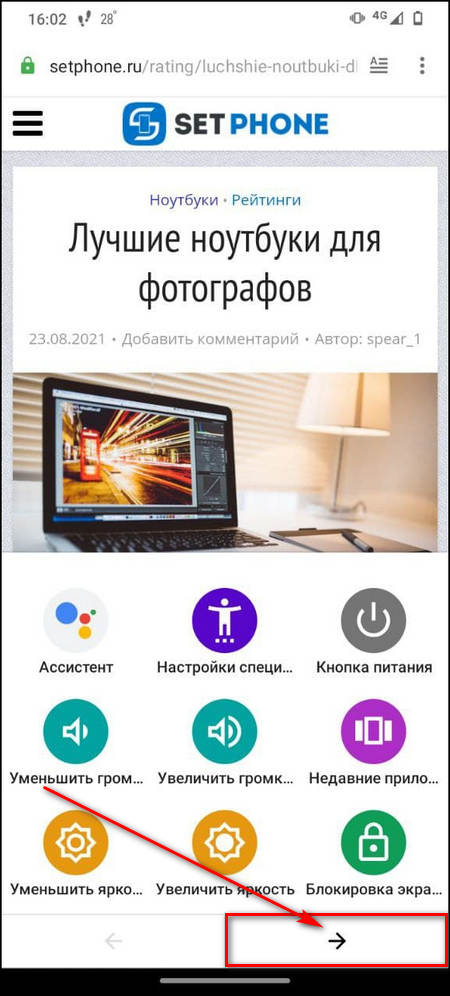
Шаг 5. На появившейся странице нажмите на кнопку «Скриншот». Будет сделан снимок экрана.
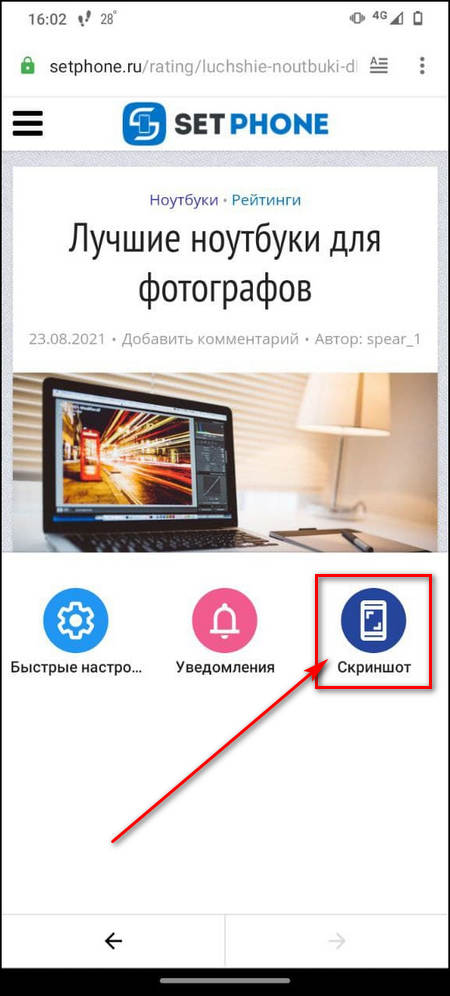
Через Google Assistant
Если вы пользуетесь голосовым помощником Google, то с его помощью вы тоже можете сделать скриншот. Для этого откройте приложение, снимок экрана которого вам требуется и запустите Google Assistant любым удобным способом. Произнесите или введите команду «Сделай снимок экрана». Если у помощника есть разрешение на доступ к экрану, скриншот сразу же будет сделан.
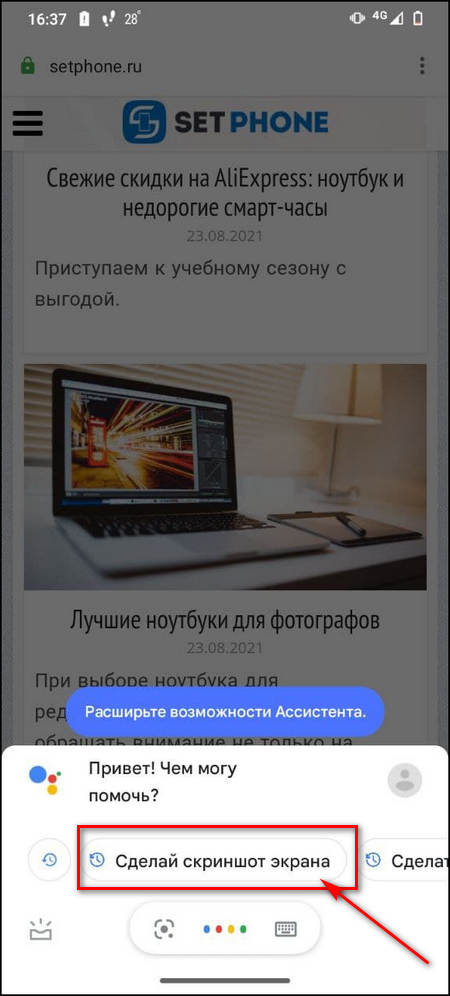
На смартфонах с неофициальной прошивкой
Если на ваше устройство установлена неофициальная прошивка, то попробуйте зажать кнопку выключения. Вероятно, что в отобразившемся меню вы обнаружите пункт «Скриншот».

Нажатие на кнопку тут же сохранит соответствующее изображение. Само собой, самого меню на нём не будет.
Samsung
Снимок экрана кнопками «Питание» + «Уменьшение громкости» возможен, если вы пользуетесь смартфоном Samsung без физической кнопки «Домой».

Если на вашем смартфоне Samsung в нижней части есть кнопка «Домой», то для создания снимка экрана необходимо одновременно нажать на нее и на клавишу включения.

На новейших аппаратах из серии Samsung Galaxy работает дополнительный способ создания скриншота. Он заключается в проведении ребром ладони от правого края экрана к левому, либо наоборот. Но поддержку соответствующего жеста сначала нужно включить в настройках, так как по умолчанию его распознавание может быть отключено.

Xiaomi
На устройствах Xiaomi и некоторых других Android-смартфонах скриншот можно сделать через панель уведомлений. Для этого выполните следующие действия:
Шаг 1 . Проведите по экрану сверху вниз и нажмите на «Снимок экрана» . После этого смартфон автоматически сделает скриншот.

Шаг 2 . Если такой кнопки нет, то найдите пункт «Сортировка» (может иметь другое название). Откроется специальное меню, через которое можно добавить дополнительные кнопки, в том числе — «Снимок экрана» и «Запись экрана» для захвата изображений и видео со смартфона. Для этого просто перетащите нужные иконки на панель уведомлений и нажмите «Готово».

Motorola, Lenovo
Обладатели новых смартфонов Motorola и Lenovo с поддержкой управления жестами могут сделать скриншот прикосновением трех слегка расставленных пальцев к экрану. Предварительно перейдите в приложение «Moto», найдите соответствующий раздел и включите функцию.

Приложения для создания скриншотов
Если встроенные возможности ОС Android по каким-то причинам вас не устраивают, вы можете воспользоваться специальными приложениями для создания снимка экрана. Таких утилит большое количество в магазине Google Play, с самыми интересными из них вы можете познакомиться ниже.
Источник: setphone.ru